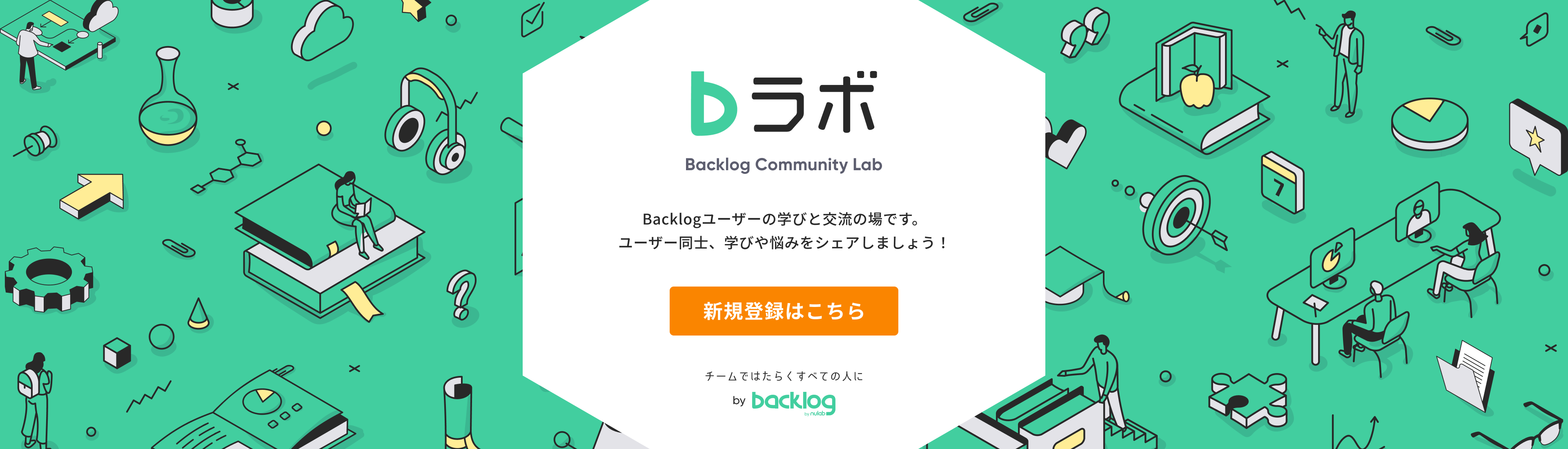いつもBacklogを利用いただき、ありがとうございます。
今回のリリースでは、これまで各画面の左下や、右上のプロフィールメニュー内に配置されていたヘルプボタンをグローバルバーに集約し、動画や各種ガイドへのリンクなどのサポートコンテンツが、いつでも参照できるヘルプパネルを追加しました。また、この追加に伴い、グローバルバー右側の全体検索やアイコンボタンの配置も見直しました。
それぞれの詳細についてご説明します。
新しく追加されたヘルプパネルについて
グローバルバーのヘルプボタンをクリックすると展開されるヘルプパネルの内容に関しては、ユーザー権限や、Backlogスペースに招待されてからの期間などを元に、ユーザーのみなさまそれぞれに応じたサポートコンテンツを提供させていただきます。
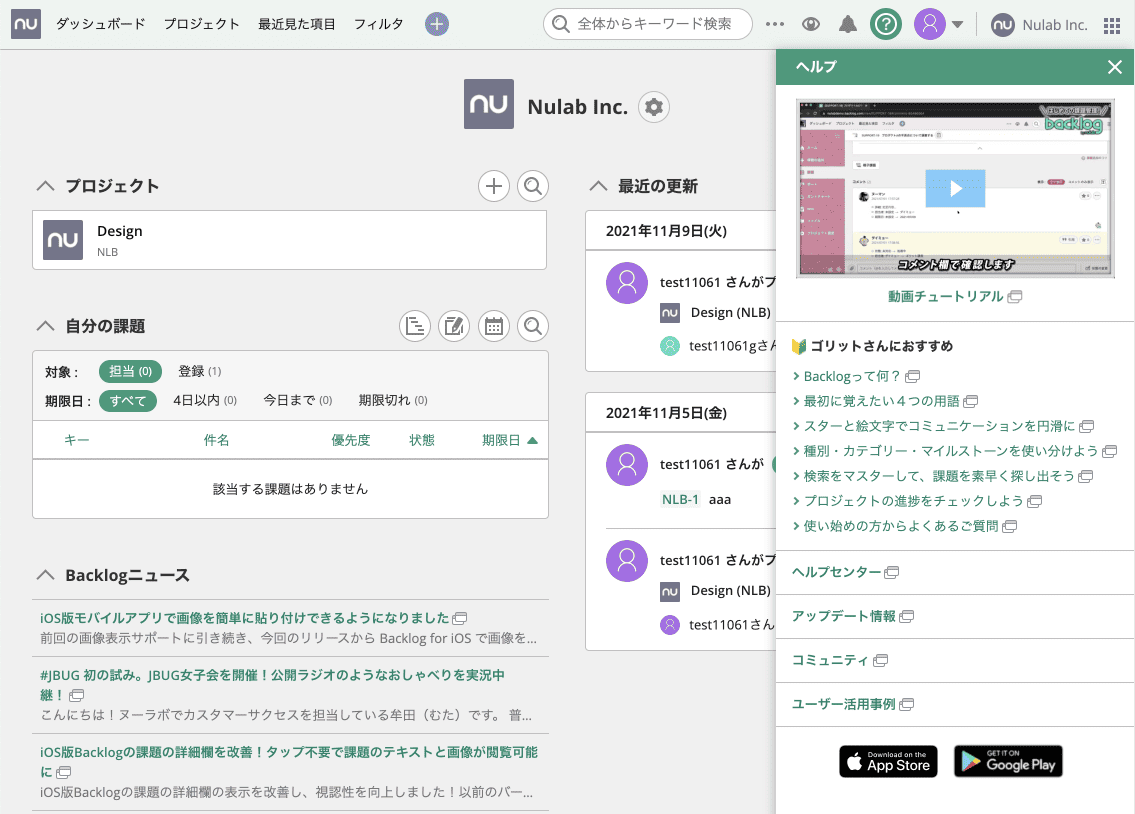
はじめてBacklogをご利用されるユーザーさまには、Backlogがどういうもので、まず何をすればよいかがわかるような動画やヘルプ記事を表示し、迷ったときにサポートとなるコンテンツを。
また、長らくBacklogをご利用いただいている熟練度の高いユーザーのみなさまには、他業種のユーザーインタビュー動画や、プロジェクト管理のノウハウ、高度な活用方法など、今よりもさらにBacklogを有効活用し、プロジェクト成功のお役に立ちそうなコンテンツをご紹介していければと考えています。
グローバルバー右側の全体検索やボタン配置の見直し
ヘルプボタンの追加に伴い、これまでグローバルバーにおいて、虫眼鏡アイコンをクリックすると展開されていた全体検索の位置を中央側に移動し、ブラウザのウィンドウ幅が通常程度であれば、基本的に検索窓が展開された状態になるように変更しました。

これにより「スペースを全体検索」というプレースホルダーが常に表示されるため、初めてご利用になるユーザーのみなさまにも、キーワードによる全体検索機能の存在がわかりやすくなると同時に、既存ユーザーのみなさまにとっても、入力エリアが広がり、キーワード入力が以前よりしやすくなることを期待しています。
終わりに
私たち開発チームは、Backlogの操作性が快適になるように日々改善しています。もしご意見・ご不明な点がありましたらお気軽にお問い合わせくださいませ。
今日も楽しい Backlog ライフを!